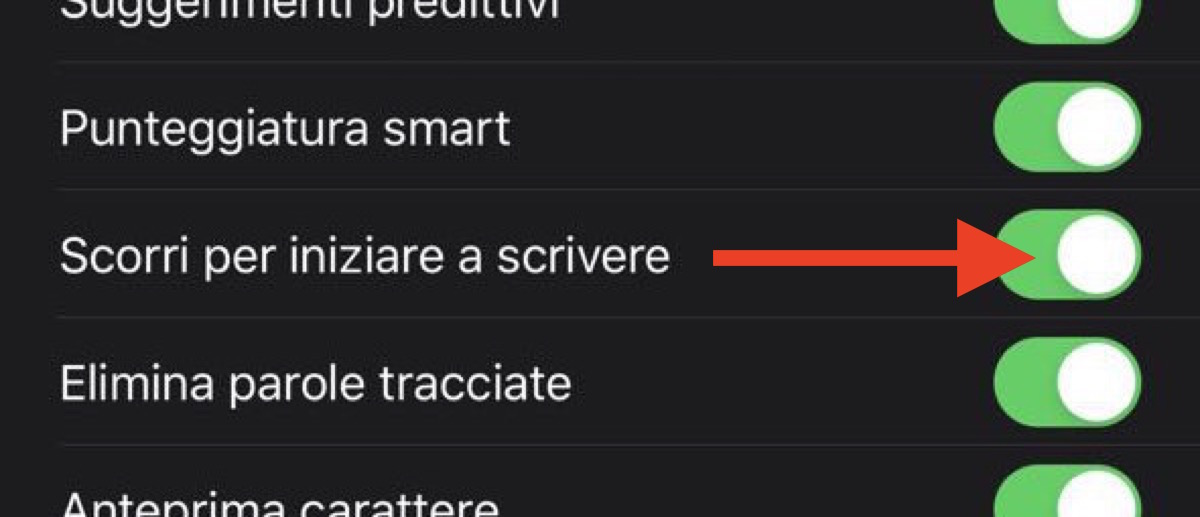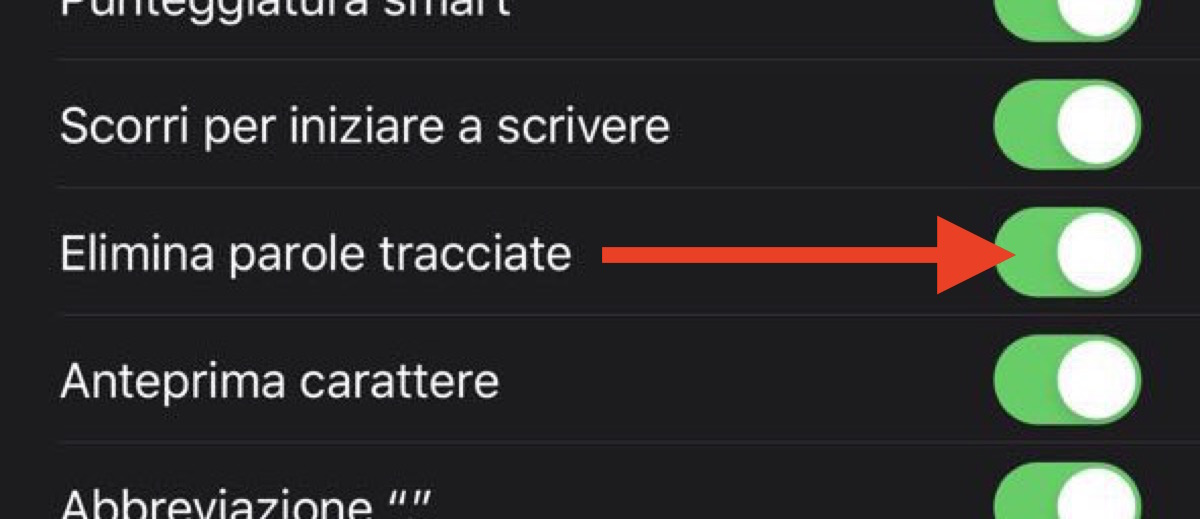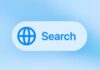Se non vi piace la tastiera Swipe di iOS 13, la potete disabilitare. Quella che esiste su Android da almeno mezzo decennio e che solo di recente è stata inserita da Apple su iPhone, è una delle funzioni più usate e desiderate (come negli anni precedenti hanno dimostrato gli altri download delle tastiere di terze parti che introducevano proprio questo particolare metodo di digitazione).
Con iOS 13, Apple l’ha portata su iPhone senza che sia necessario scaricare software aggiuntivi e per impostazione predefinita è già attiva. Come dicevamo è tra le funzioni più ambite, ma se ci state leggendo è altamente probabile che siete tra quelli che invece proprio non la digeriscono.
Niente paura perché potete togliervela di mezzo con pochi click. Innanzitutto aprite l’app Impostazioni, quindi recatevi nella scheda Generale e selezionate la voce Tastiera. Scorrete verso il basso fino a rintracciare l’opzione Scorri per iniziare a scrivere e spengete il relativo interruttore.
Se invece la tastiera Swipe di Apple vi piace, sappiate che potete personalizzarla leggermente. Lasciando attivo l’interruttore sopracitato, subito sotto di esso ne noterete infatti un altro legato alla funzione Elimina parole tracciate. In sostanza, con questa opzione attiva, potrete eliminare l’ultima parola digitata con la tastiera Swipe con un solo click del tasto Indietro normalmente utilizzato per cancellare i singoli caratteri digitati.
Se quindi anziché cancellare l’intera parola volete che questo bottone vi consenta di cancellare il testo precedente lettera-dopo-lettera, disattivate l’interruttore alla voce Elimina parole tracciate ed il gioco è fatto.
Su macitynet trovate decine di notizie e dettagli su iOS 13 e centinaia di tutorial su iPhone e iPa